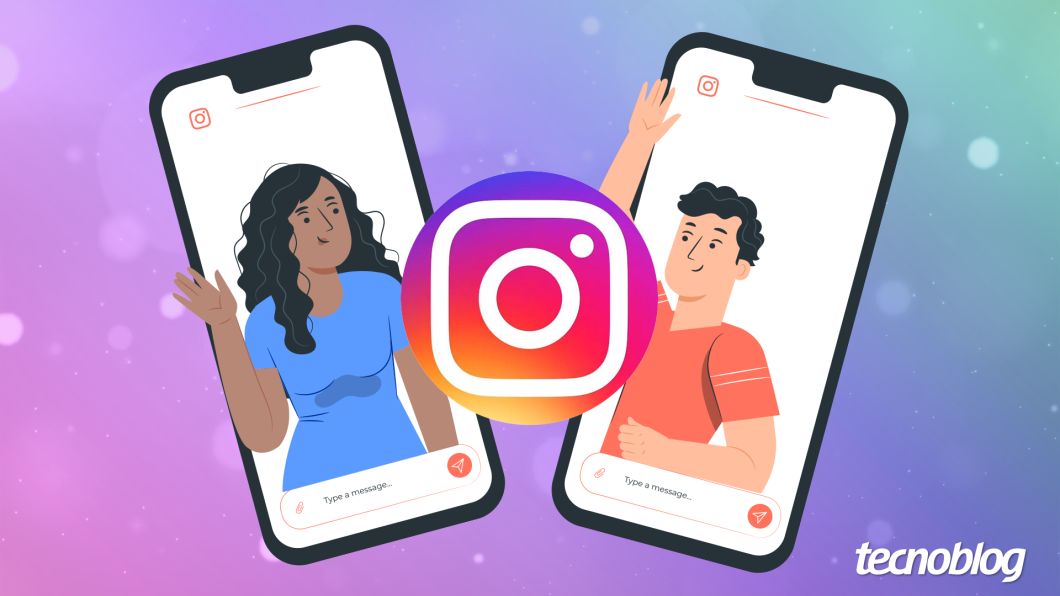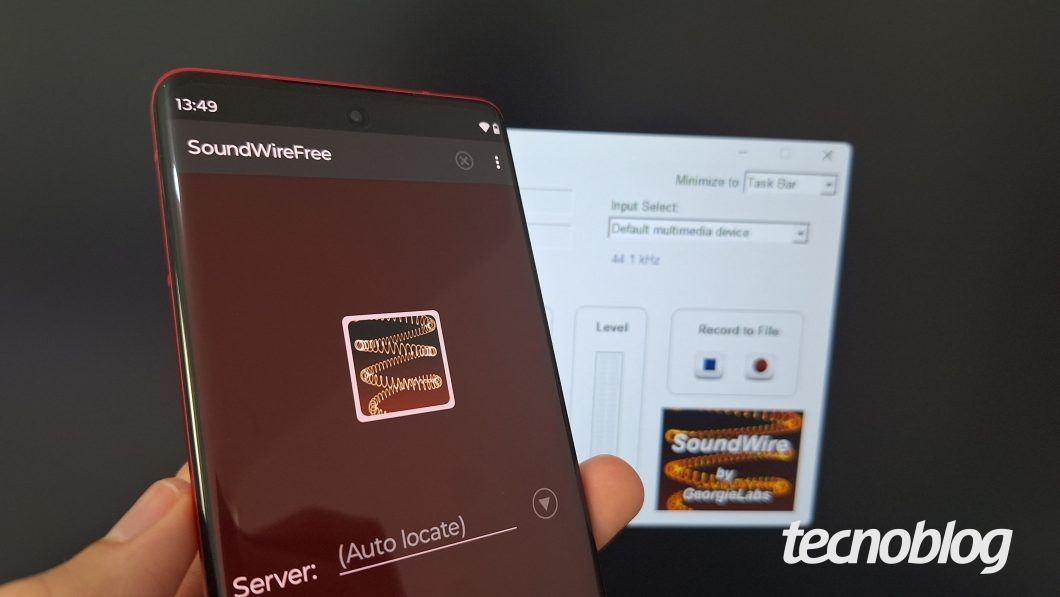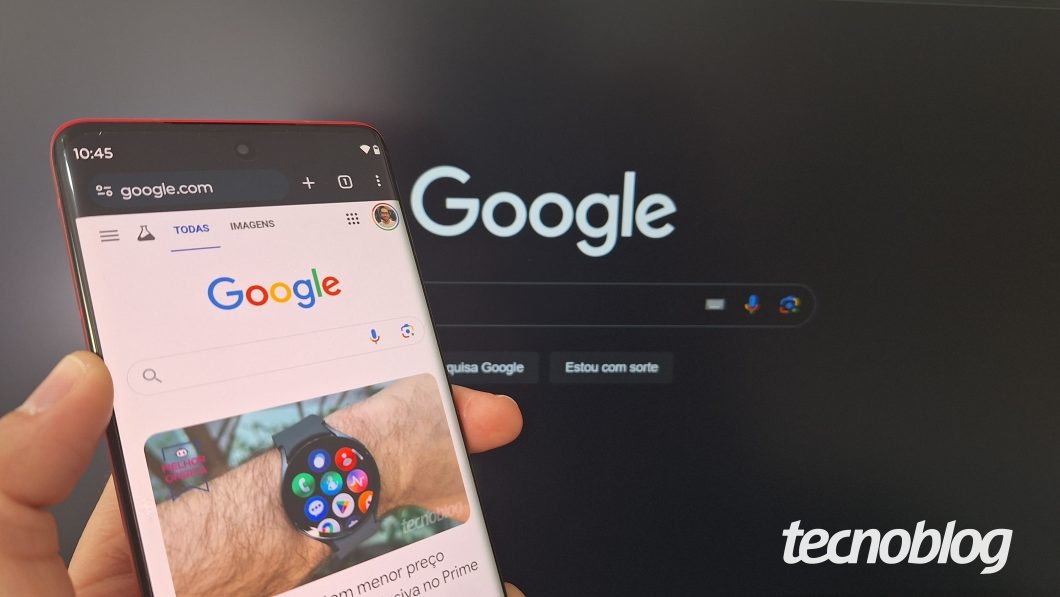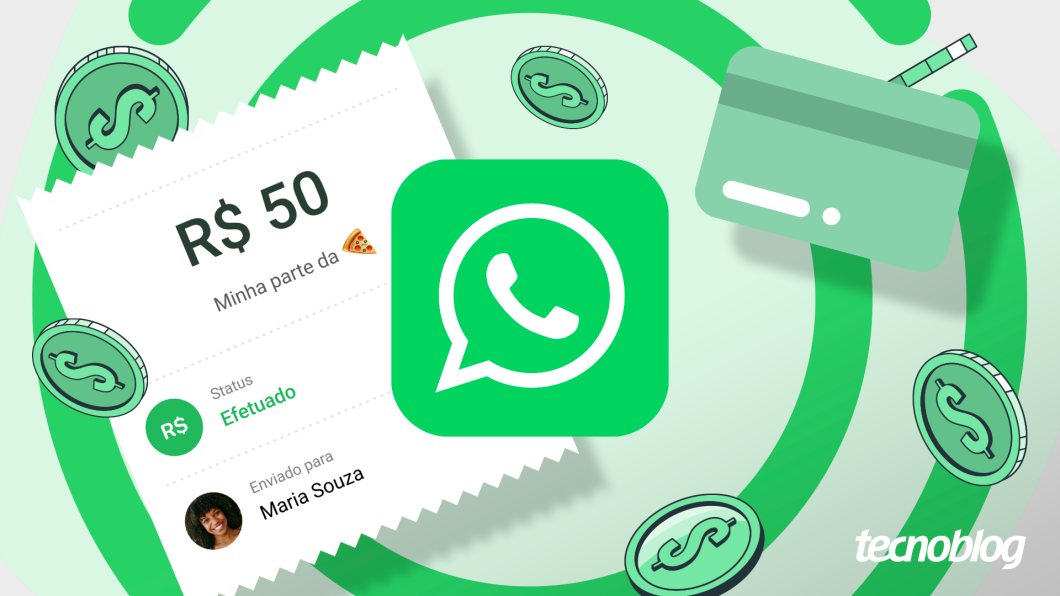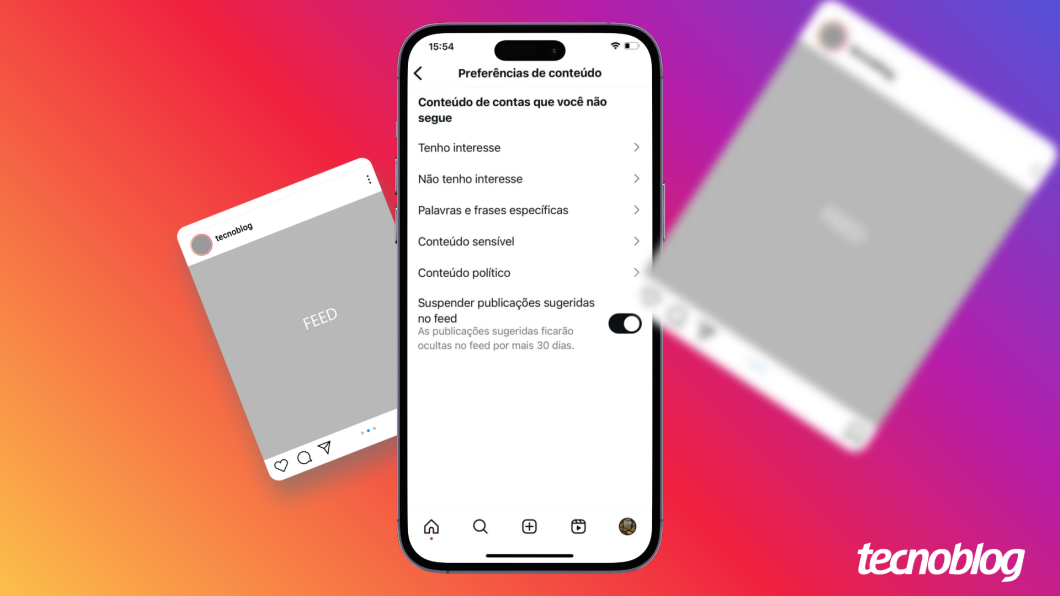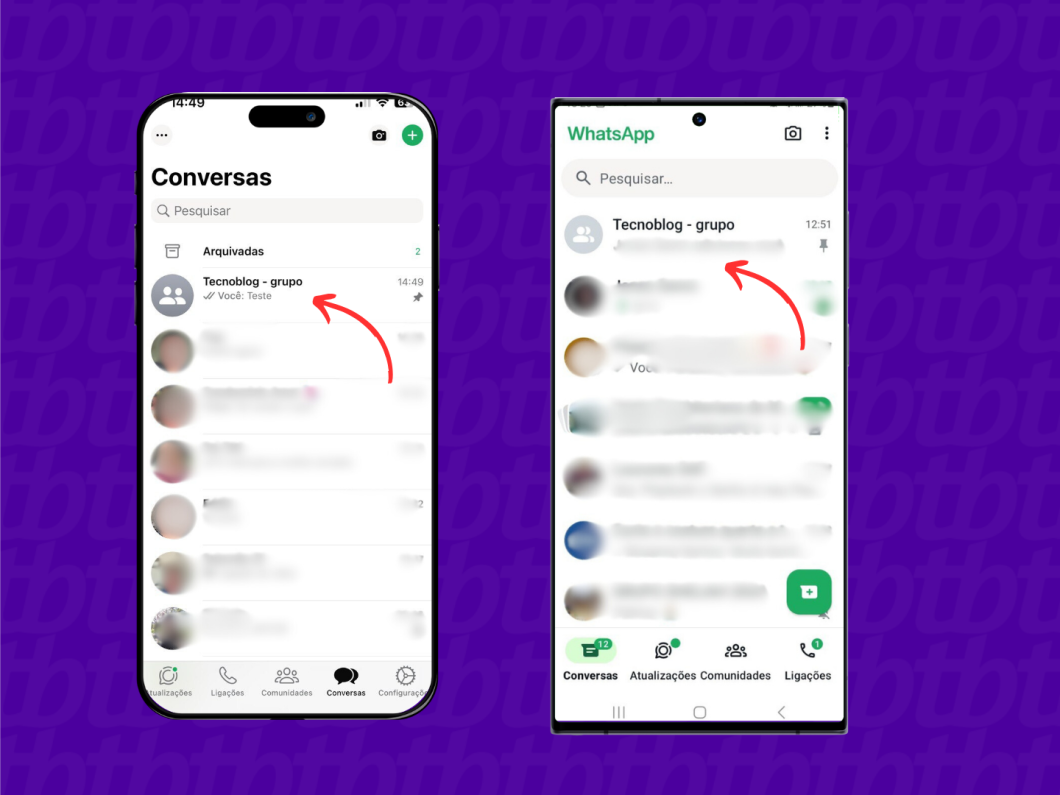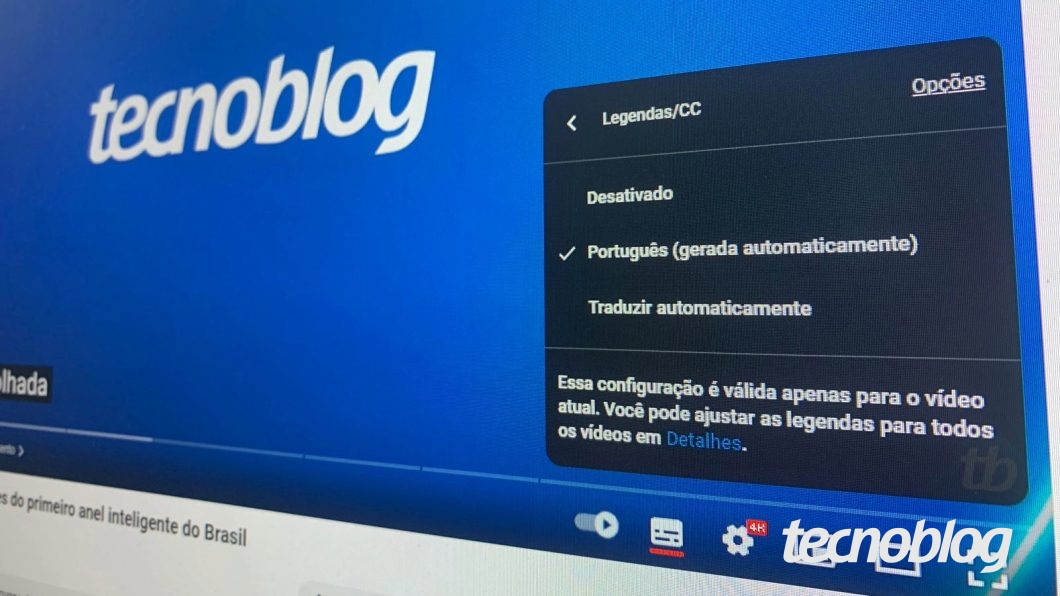Compartilhar a tela se tornou uma funcionalidade muito útil em aplicativos de chamadas online, permitindo que os participantes vejam o conteúdo da tela do apresentador. No Instagram, essa função também está disponível durante as videochamadas, tanto no celular (Android e iPhone) quanto no PC.
Ao compartilhar a tela no Instagram, é possível escolher entre compartilhar o conteúdo de um aplicativo específico ou compartilhar a tela inteira do dispositivo. Além disso, o Instagram também oferece uma função chamada “Assistir Juntos” (ou co-watching), que permite que os participantes vejam conteúdos da rede social em tempo real, como posts, Stories e Reels.
Para compartilhar a tela no Instagram pelo celular, basta acessar as suas DMs, selecionar o bate-papo com a pessoa com quem deseja fazer a videochamada e tocar no ícone da câmera para iniciar a chamada por vídeo. Durante a chamada, clique no ícone no centro da parte inferior da tela para ativar o modo “Assistir Juntos” e, em seguida, selecione a opção “Compartilhamento de tela”. Escolha entre as opções disponíveis e toque em “Iniciar agora” (no Android) ou “Iniciar Transmissão” (no iOS). Para encerrar o compartilhamento de tela, clique no ícone verde na barra de notificações e selecione a opção “Parar de compartilhar”.
No caso de compartilhamento de tela no Instagram pelo PC, acesse o Instagram pelo navegador do seu computador, faça login na sua conta e clique em “Mensagens”, no menu lateral esquerdo, para acessar suas DMs. Em seguida, clique no bate-papo com a pessoa com quem deseja compartilhar a tela e toque no ícone da câmera para iniciar a chamada de vídeo. Durante a chamada, clique no ícone “Compartilhar a tela” na barra de opções inferior e selecione como deseja compartilhar a tela do PC – guia no navegador, janela de aplicativo ou tela inteira. Por fim, clique em “Compartilhar” para transmitir a tela e, quando quiser encerrar, clique em “Parar compartilhamento de tela” na guia do navegador.
Além do compartilhamento de tela, o Instagram também oferece a opção de “Assistir Juntos” durante as videochamadas, permitindo que os participantes vejam posts, Stories e Reels juntos. Para utilizar essa função, basta iniciar uma videochamada com um amigo no Instagram, tocar no ícone no centro da parte inferior da tela e selecionar a categoria e o conteúdo desejado. Toque em “Watch” para compartilhar os posts com o amigo e, para encerrar o post, toque na tela e em “Remover”.
Vale ressaltar que é possível compartilhar a tela com até 8 pessoas durante a videochamada no Instagram, sendo esse também o limite máximo de participantes permitidos. Além disso, é importante destacar que ao compartilhar a tela, as notificações podem ser visíveis para os participantes. Para evitar isso, é recomendado ativar o modo “Não perturbe” no Android ou no iPhone.
No entanto, é importante mencionar que durante as Lives do Instagram não é possível compartilhar a tela, mas é possível exibir imagens da galeria do celular na transmissão ao vivo. Durante a Live, basta tocar no ícone de foto no canto superior direito da tela para escolher uma imagem do seu telefone, que será exibida para os espectadores da transmissão ao vivo.
Por fim, é relevante mencionar que em algumas regiões o Instagram oferece um catálogo de filmes e programas de TV originais do Facebook Watch dentro da função “Assistir Juntos”. No entanto, essa opção ainda não está disponível no Brasil.
Compartilhar a tela durante as videochamadas do Instagram se tornou uma funcionalidade muito útil, permitindo que os participantes vejam o conteúdo em tempo real. Tanto pelo celular quanto pelo PC, é possível compartilhar a tela facilmente e aproveitar todos os recursos oferecidos pelo Instagram durante as chamadas de vídeo.